
2025-06-14 10:19:03来源:meihuatou 编辑:佚名
在处理图片时,有时我们希望通过遮盖来实现特定的裁剪效果,pages软件就能帮我们轻松达成这一目的。
首先,打开pages文档并插入需要处理的图片。将图片调整到合适的大小和位置,使其位于页面的理想区域。

接下来,就是关键的遮盖步骤。我们可以通过插入形状来作为遮盖物。比如选择矩形形状,在页面上绘制出要遮盖图片的部分区域。绘制完成后,选中该形状,通过调整其大小、位置和角度等,使其精准地覆盖住想要裁剪掉的图片部分。
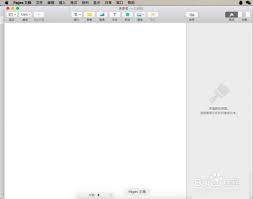
为了让遮盖效果更自然,我们可以对形状的填充颜色、透明度等进行设置。比如将形状的填充颜色设置为与页面背景相似的颜色,然后适当调整透明度,使遮盖区域看起来像是自然的一部分,而不是突兀地覆盖在图片上。
如果觉得一个形状不够,还可以根据需要添加多个形状进行组合遮盖。这样就能更灵活地实现复杂的裁剪效果,比如不规则形状的裁剪。
完成遮盖形状的设置后,我们就可以看到图片呈现出了类似裁剪的效果。被遮盖的部分仿佛被“裁剪”掉了,只留下我们想要展示的图像区域。

此时,你可以根据实际需求对最终呈现的图片进行进一步的编辑和优化。例如调整图片的亮度、对比度等,使整个页面更加美观。
pages软件通过简单的插入形状和设置遮盖的方式,就能让我们轻松地为图片实现裁剪效果,无论是日常的图片处理还是制作精美的文档、海报等,都能发挥出重要作用,帮助我们快速打造出令人满意的视觉效果。掌握这种方法,能让我们在处理图片时更加得心应手,为作品增添更多创意和专业性。